试咖秀试客平台如何发布商家任务?试咖秀的任务类型有哪些?-电商试客平台电商买家秀电商工具
2023-01-17| 13:31|发布在分类/淘宝知识|阅读:54
2023-01-17| 13:31|发布在分类/淘宝知识|阅读:54


本文主题电商试客平台,电商买家秀,试咖秀,试客平台,商家任务,任务类型,电商工具。


试咖秀的任务类型有哪些?今天电商君为各位有试客买家秀需求的商家们带来一款试客平台的使用教程,赶紧查收吧~
第一步:登陆试咖秀首页,选择“商家入驻”
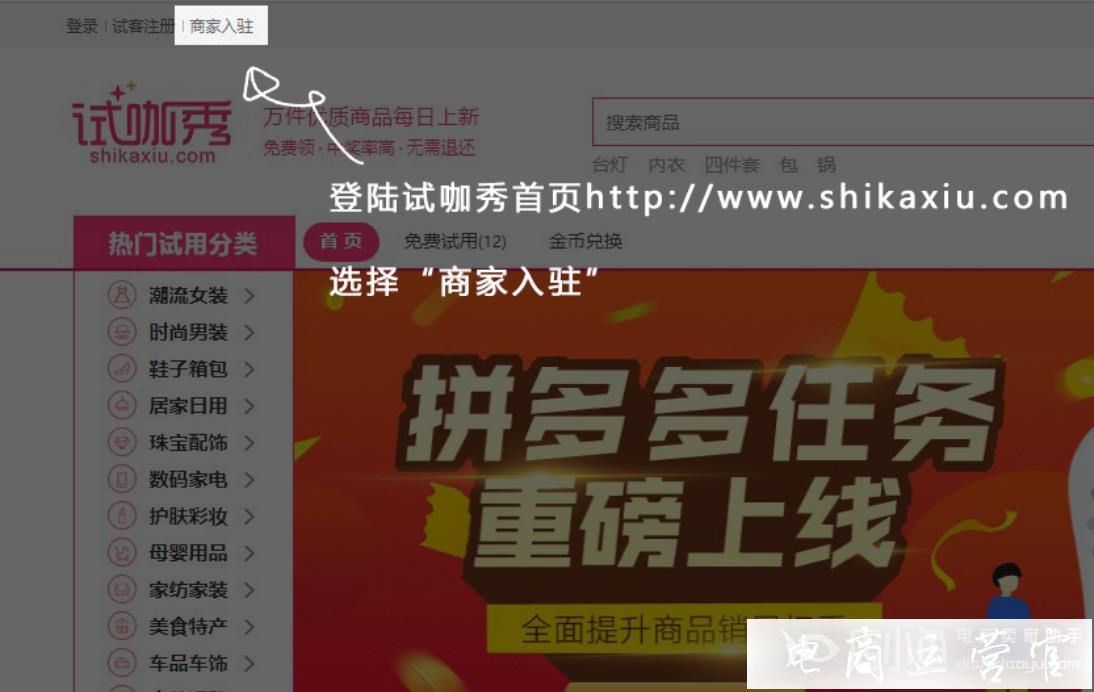
第二步:根据提示填写相关信息,填写完毕后点击“注册”
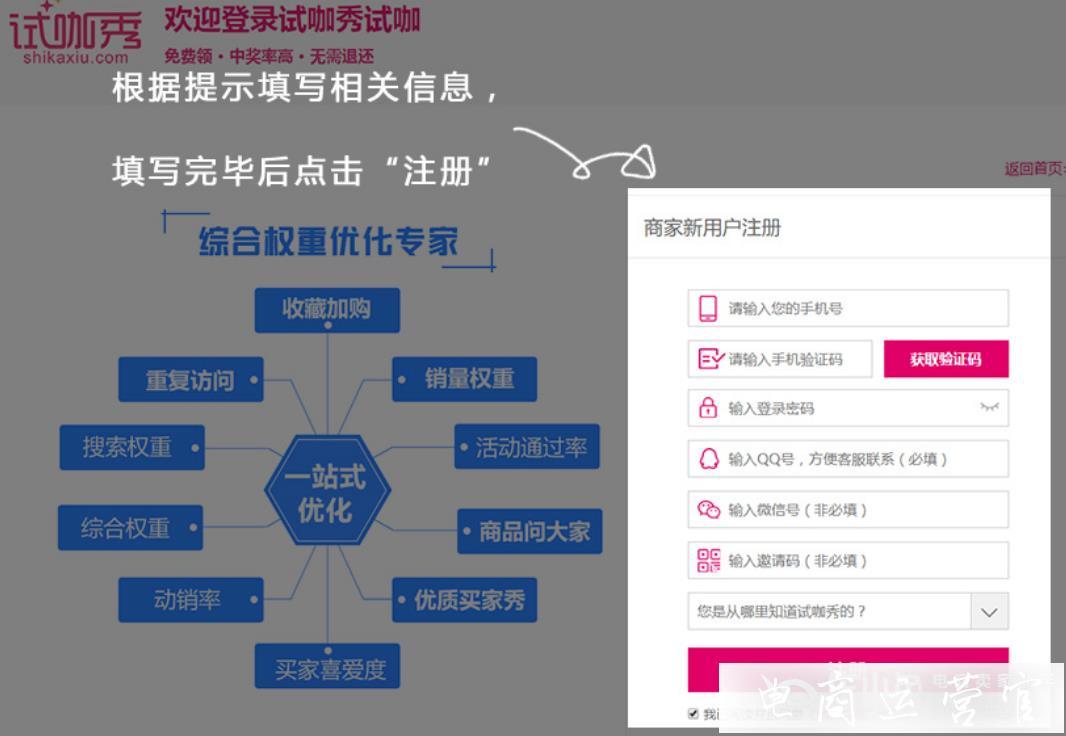
第一步:进入商家个人中心,找到店铺管理点击需要绑定的平台
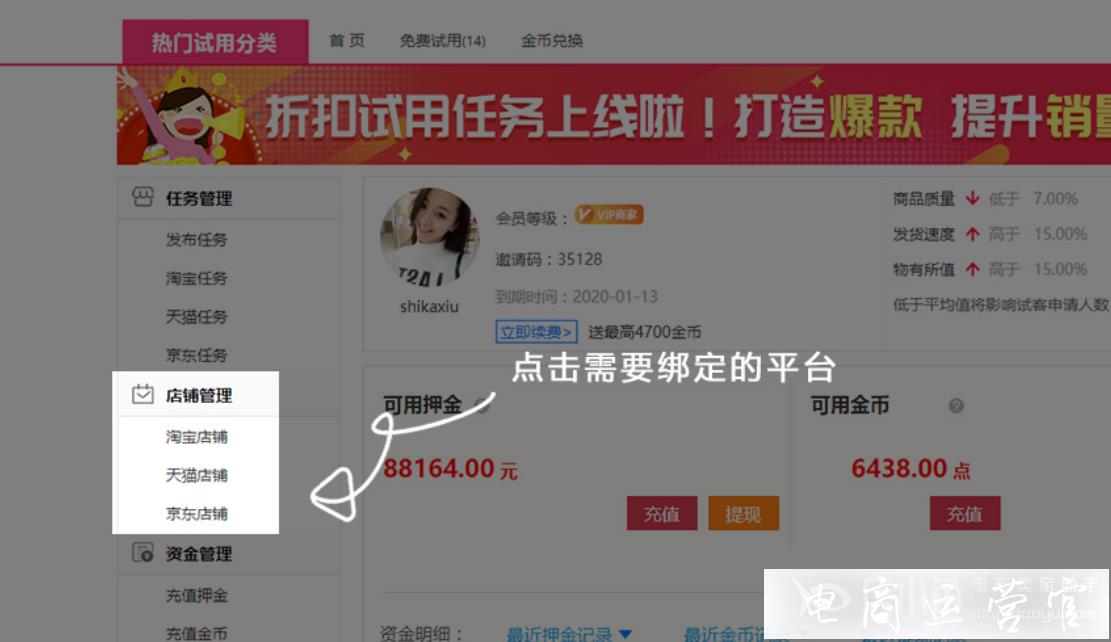
第二步:选择需要绑定的平台,填写需绑定店铺的相关信息,点击“确认绑定”
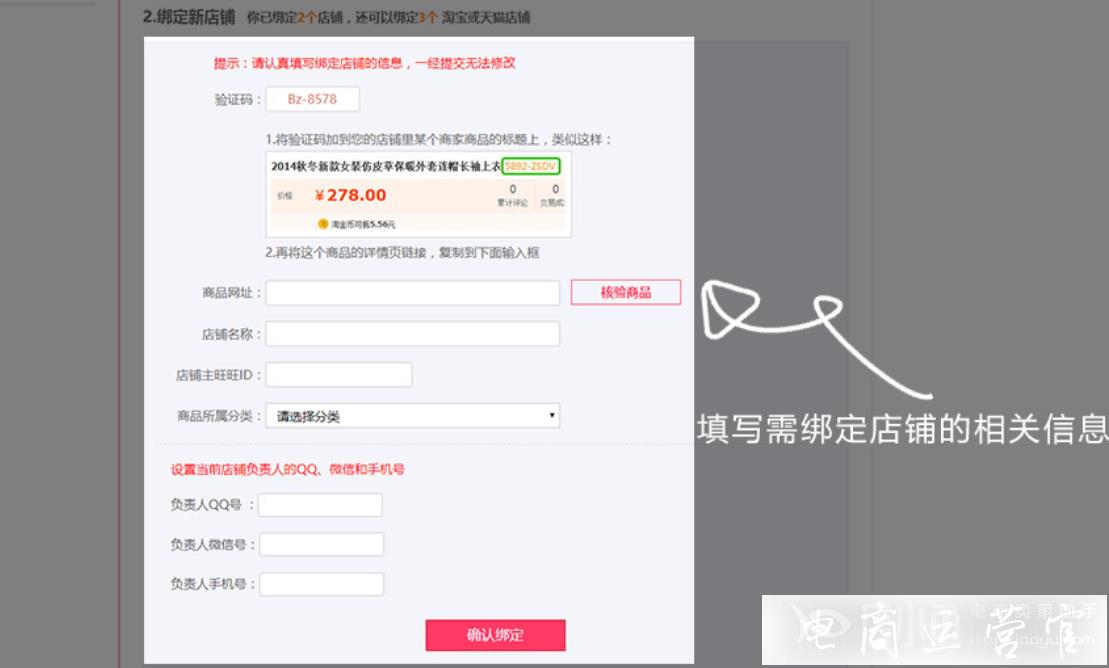
第一步:进入商家个人中心-点击“续费会员”
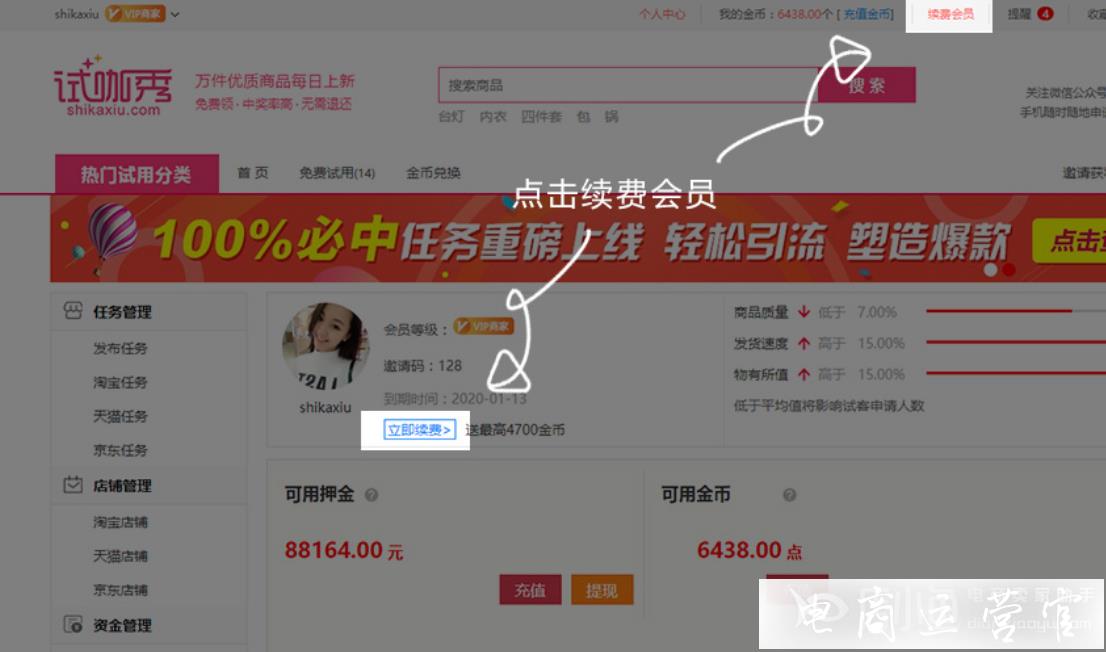
第二步:选择服务时长与支付方式后,点击“确认付款”提示支付成功,恭喜成为试咖秀高级商家
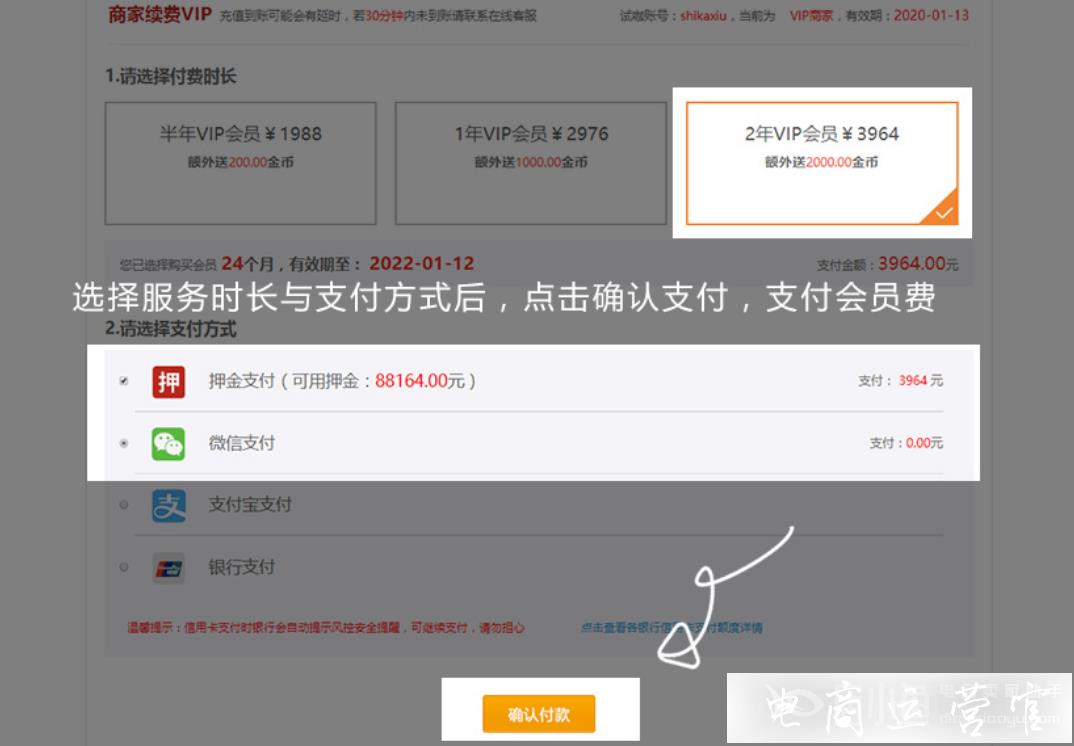
第一步:进入商家个人中心后台,点击“发布试用任务”
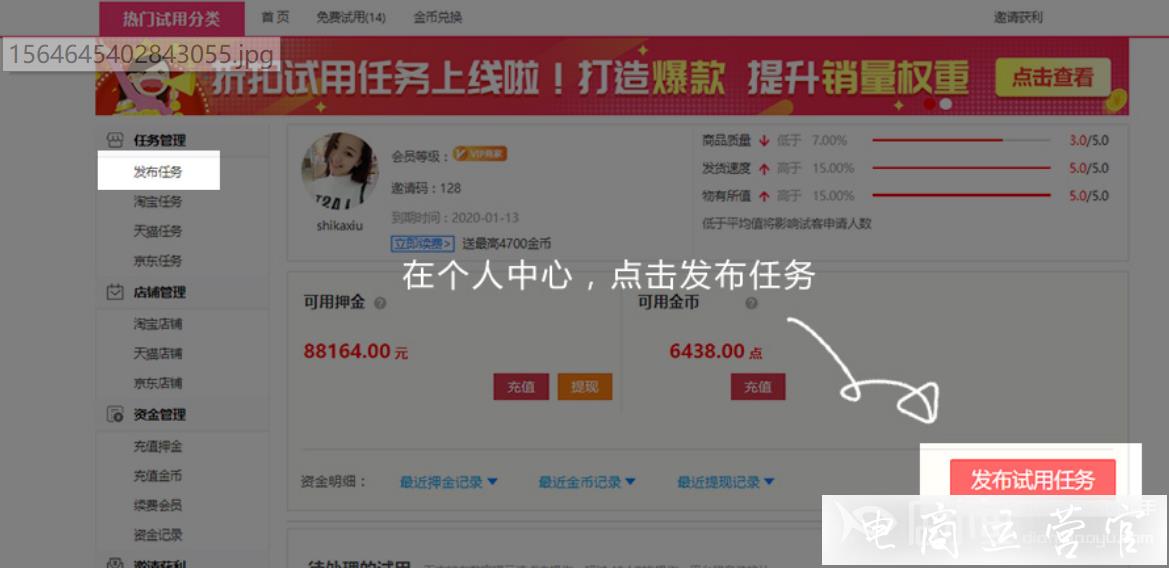
第二步:选择需要发布的平台及对应绑定的店铺,选择相应的任务类型,按对应提示完成发布任务
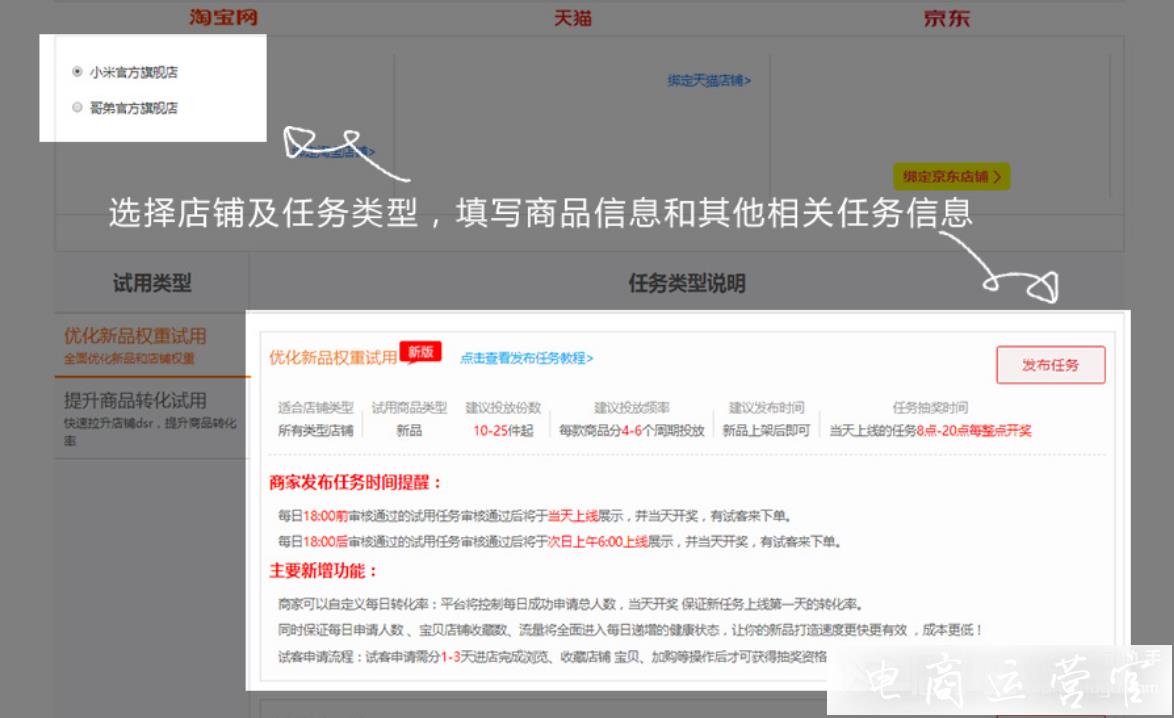
第一步:用户获得资格后前往商家店铺下单,商家在商家个人中心后台-任务管理中核实试客下单的订单状态及实付金额,核实后点击“确认金额无误”后在商家对应店铺根据平时合作的快递直接操作发货即可
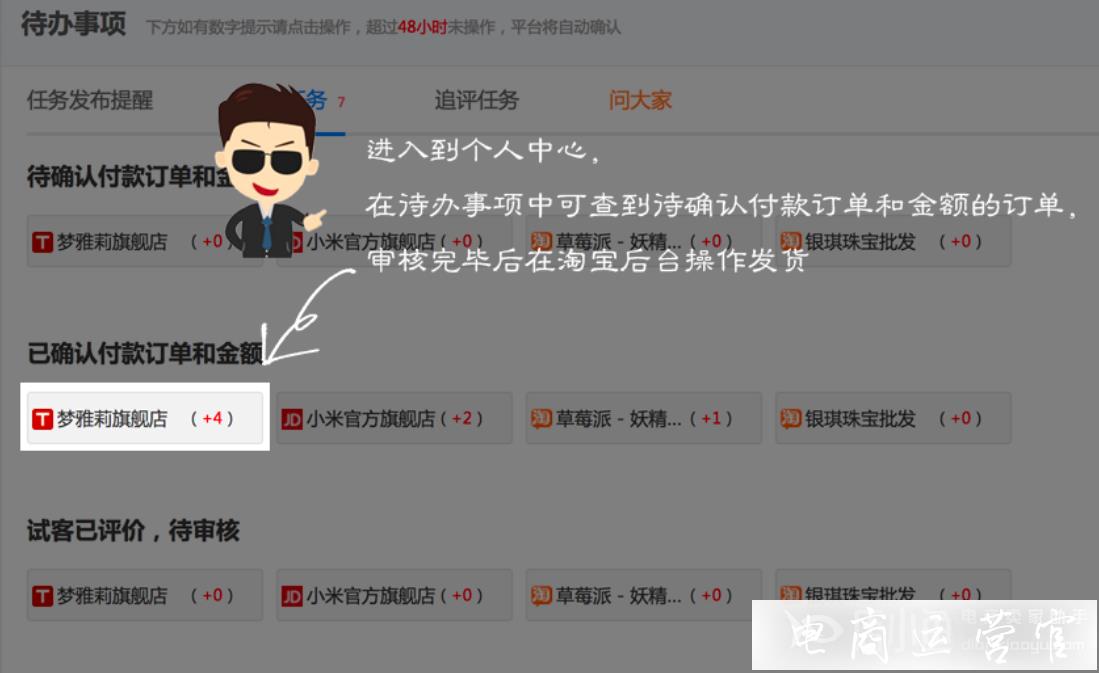
第一步:试客收到商家任务商品,会对任务商品进行评价,并将截图回传至试咖秀,商家审核试客评价后,点击“确认截图”后平台将自动返还试客的试用本金到试客账户,完成本次试用
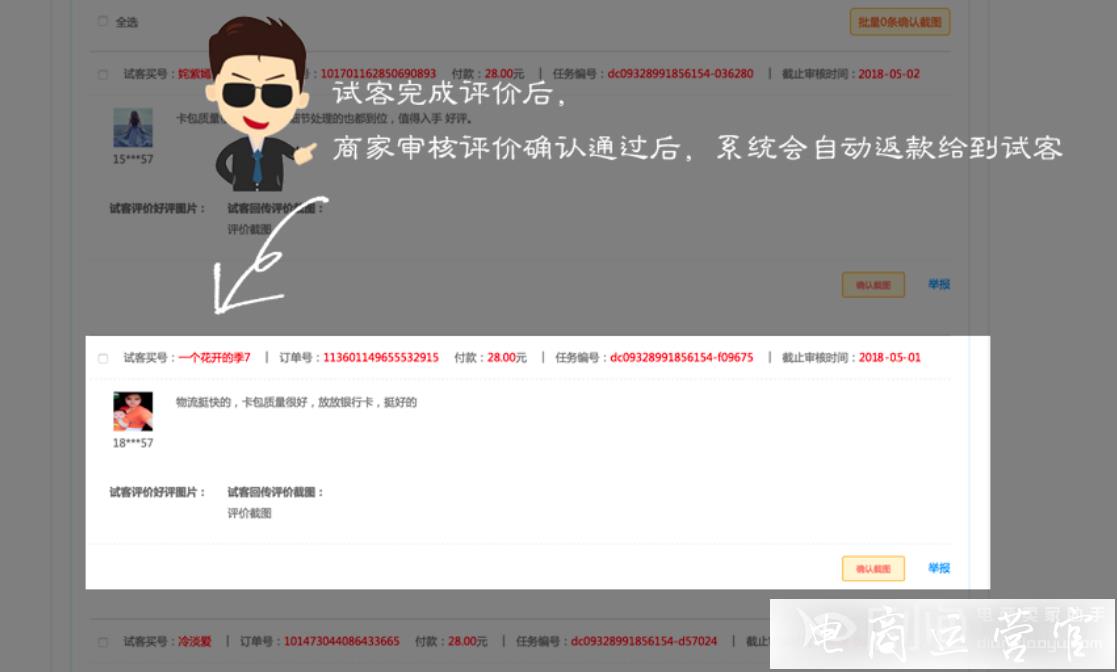

幕思城为您更新最近最有用的电商资讯、电商规则电商试客平台,电商买家秀电商工具。了解更多电商资讯、行业动向,记得关注幕思城!
这个问题还有疑问的话,可以加幕.思.城火星老师免费咨询,微.信号是为: msc496。